在Spyder IDE 使用Python + OpenCV
關於怎麼使用Spyder撰寫OpenCV,可以翻一下我前一篇網誌。
這次則是要教大家怎麼運用Python撰寫OpenCV的程式
(注意:我這裡的 Spyder (Anaconda)是用官網Python 2.7 32bit版本,更新的版本好像不支援opencv 2.4,如果會遇到錯誤訊息,請特別留意)
因此,在我們開始之前,請先到OpenCV官網下載.exe檔。這個可以依據自己需要的版本進行安裝,我自己是用2.4.13.3的版本(下圖紅色箭頭指向處)
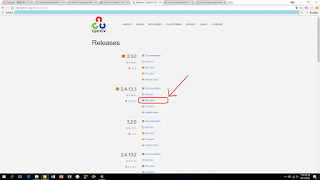
下載之後請先點擊兩下執行它,並將它「摘取」(英文叫extract)
這裡我是把它放到自己的「下載」資料夾,你也可以選擇放在C槽下

解壓縮完之後,會跑出一個opencv資料夾,接著進到該資料夾下找一個cv2.pyd的檔案
以我的為例,路徑如下:
C:\Users\你的使用者名稱\Downloads\opencv\build\python\2.7\x86\cv2.pyd
下一步會需要這個檔案,所以請先將它複製一份(或Ctrl + C)

接著請再開一個檔案總管,找到Anaconda的跟目錄,接著找到site-packages這個資料夾
(完整路徑: C:\Users\你的使用者名稱\Anaconda2\Lib\site-packages)
(注意:我這裡的Anaconda是用官網Python 2.7 32bit版本,更新的版本好像不支援opencv 2.4,如果會遇到錯誤訊息,請特別留意)
接著請將剛才的cv2.pyd貼上(或Ctrl + V)到這個資料夾下(下圖灰灰的部分)。

最後一個步驟,請打開Spyder並撰寫範例程式碼並執行(圖片檔案請自己找)
在cv.imread那行,第一個參數請找到自己圖片的絕對路徑(同時反斜線backslash要多加一次),然後將它以字串的形式貼上,否則執行後會跟你說找不到。
我用我之前拍的101做示範,輸出結果如下圖:

如果你的輸出跟我一樣,沒報錯、圖片可以讀入跟輸出,那恭喜你,開始鑽研OpenCV吧!!
這次則是要教大家怎麼運用Python撰寫OpenCV的程式
(注意:我這裡的 Spyder (Anaconda)是用官網Python 2.7 32bit版本,更新的版本好像不支援opencv 2.4,如果會遇到錯誤訊息,請特別留意)
因此,在我們開始之前,請先到OpenCV官網下載.exe檔。這個可以依據自己需要的版本進行安裝,我自己是用2.4.13.3的版本(下圖紅色箭頭指向處)
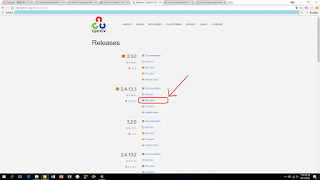
下載之後請先點擊兩下執行它,並將它「摘取」(英文叫extract)
這裡我是把它放到自己的「下載」資料夾,你也可以選擇放在C槽下

解壓縮完之後,會跑出一個opencv資料夾,接著進到該資料夾下找一個cv2.pyd的檔案
以我的為例,路徑如下:
C:\Users\你的使用者名稱\Downloads\opencv\build\python\2.7\x86\cv2.pyd
下一步會需要這個檔案,所以請先將它複製一份(或Ctrl + C)

接著請再開一個檔案總管,找到Anaconda的跟目錄,接著找到site-packages這個資料夾
(完整路徑: C:\Users\你的使用者名稱\Anaconda2\Lib\site-packages)
(注意:我這裡的Anaconda是用官網Python 2.7 32bit版本,更新的版本好像不支援opencv 2.4,如果會遇到錯誤訊息,請特別留意)
接著請將剛才的cv2.pyd貼上(或Ctrl + V)到這個資料夾下(下圖灰灰的部分)。

最後一個步驟,請打開Spyder並撰寫範例程式碼並執行(圖片檔案請自己找)
import cv2 as cv
image = cv.imread('C:\\Users\\Steven\\Desktop\\Taipei101.JPG',1)
cv.imshow("demo", image)
cv.waitKey(0)
cv.destroyAllWindows()
在cv.imread那行,第一個參數請找到自己圖片的絕對路徑(同時反斜線backslash要多加一次),然後將它以字串的形式貼上,否則執行後會跟你說找不到。
我用我之前拍的101做示範,輸出結果如下圖:

如果你的輸出跟我一樣,沒報錯、圖片可以讀入跟輸出,那恭喜你,開始鑽研OpenCV吧!!
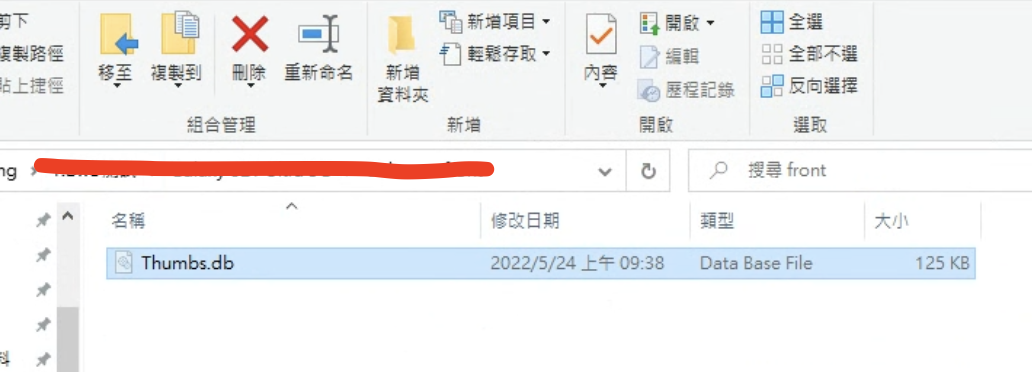


作者已經移除這則留言。
回覆刪除Thanks a lot very much for the high quality and results-oriented help. I won't think twice to endorse your blog post to anybody who wants and needs support about this area.
回覆刪除Surya Informatics